win11退回win10按键没反应如何解决 Win11退回Win10按键无响应怎么办
更新时间:2024-02-13 14:04:09作者:xiaoliu
随着Win11的发布,许多用户选择将操作系统回退到Win10,一些用户发现他们在按下退回按钮时遇到了问题,按键没有任何反应。面对这种情况,我们该如何解决呢?在本文中我们将探讨Win11退回Win10按键无响应的解决方法,帮助用户顺利完成操作系统的回退过程。无论是出于个人偏好还是系统兼容性等原因,我们都应该能够自由选择适合自己的操作系统版本,而不受任何限制。接下来让我们一起来看看如何解决这个问题吧。
具体步骤如下:
1、首先我们点击任务栏的开始菜单,然后点击其中的电源按钮。
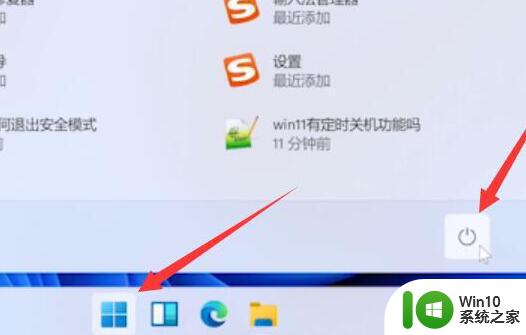
2、接着我们需要按住键盘“shift”键,再点击其中的“重启”。
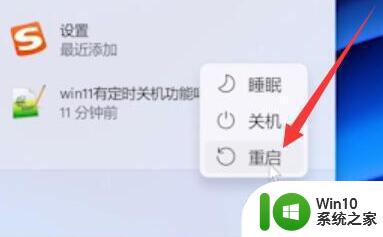
3、然后就会进入图示的界面,在其中选择“疑难解答”。
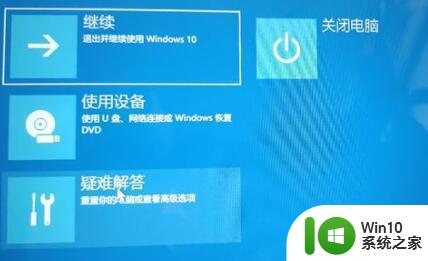
4、然后在疑难解答中选择“高级选项”。
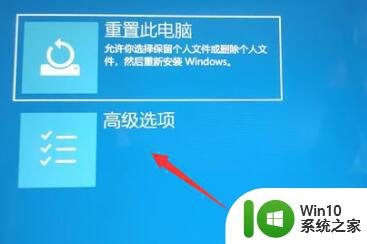
5、打开高级选项,找到并选择其中的“卸载更新”就可以了。

以上就是win11退回win10按键没反应如何解决的全部内容,有遇到这种情况的用户可以按照小编的方法来进行解决,希望能够帮助到大家。
win11退回win10按键没反应如何解决 Win11退回Win10按键无响应怎么办相关教程
- Win11回退按钮无法使用怎么办 Win11点击回退按钮没有反应怎么解决
- win11桌面右键没反应该如何解决 win11桌面右键没反应怎么办
- win11无法退回win10怎么办 win11没有回退选项如何解决
- win11屏幕键盘没反应如何解决 win11屏幕键盘打不开怎么回事
- win11鼠标右键菜单没了怎么办 win11鼠标右键没反应怎么回事
- windows11鼠标右键没反应如何解决 win11桌面右键没反应怎么办
- win11音量键没反应怎么办 win11点击音量键无反应如何修复
- win11系统战地5按键失灵没反应如何修复 win11玩战地5游戏按键失灵解决方法
- win11系统点击回滚按钮没反应如何修复 win11系统无法回滚怎么办
- win11不能退回win10了如何解决 win11退不回win10了怎么办
- win11鼠标右键没反应如何解决 win11鼠标右键无法使用怎么办
- win11开始键按了没反应如何解决 Win11开始键点击无效解决方法
- win11系统启动explorer.exe无响应怎么解决 Win11系统启动时explorer.exe停止工作如何处理
- win11显卡控制面板不见了如何找回 win11显卡控制面板丢失怎么办
- win11安卓子系统更新到1.8.32836.0版本 可以调用gpu独立显卡 Win11安卓子系统1.8.32836.0版本GPU独立显卡支持
- Win11电脑中服务器时间与本地时间不一致如何处理 Win11电脑服务器时间与本地时间不同怎么办
win11系统教程推荐
- 1 win11安卓子系统更新到1.8.32836.0版本 可以调用gpu独立显卡 Win11安卓子系统1.8.32836.0版本GPU独立显卡支持
- 2 Win11电脑中服务器时间与本地时间不一致如何处理 Win11电脑服务器时间与本地时间不同怎么办
- 3 win11系统禁用笔记本自带键盘的有效方法 如何在win11系统下禁用笔记本自带键盘
- 4 升级Win11 22000.588时提示“不满足系统要求”如何解决 Win11 22000.588系统要求不满足怎么办
- 5 预览体验计划win11更新不了如何解决 Win11更新失败怎么办
- 6 Win11系统蓝屏显示你的电脑遇到问题需要重新启动如何解决 Win11系统蓝屏显示如何定位和解决问题
- 7 win11自动修复提示无法修复你的电脑srttrail.txt如何解决 Win11自动修复提示srttrail.txt无法修复解决方法
- 8 开启tpm还是显示不支持win11系统如何解决 如何在不支持Win11系统的设备上开启TPM功能
- 9 华硕笔记本升级win11错误代码0xC1900101或0x80070002的解决方法 华硕笔记本win11升级失败解决方法
- 10 win11玩游戏老是弹出输入法解决方法 Win11玩游戏输入法弹出怎么办
win11系统推荐
- 1 win11系统下载纯净版iso镜像文件
- 2 windows11正式版安装包下载地址v2023.10
- 3 windows11中文版下载地址v2023.08
- 4 win11预览版2023.08中文iso镜像下载v2023.08
- 5 windows11 2023.07 beta版iso镜像下载v2023.07
- 6 windows11 2023.06正式版iso镜像下载v2023.06
- 7 win11安卓子系统Windows Subsystem For Android离线下载
- 8 游戏专用Ghost win11 64位智能装机版
- 9 中关村win11 64位中文版镜像
- 10 戴尔笔记本专用win11 64位 最新官方版